Denne omfattende vejledning beskriver flere metoder til effektivt at gendanne tabte data på Samsung A34. Du kan prøve.

Vigtige data eller utilsigtet sletning på Samsung Galaxy A34 vil skabe en irreversibel situation, men det betyder ikke nødvendigvis, at de data, du har slettet, er gået tabt, inklusive kontakter, beskeder, videoer, billeder, opkaldslogger, whatsapp-data, lyd, kalender, galleri . Det er muligt at gendanne disse data, så længe vi bruger de rigtige værktøjer og teknikker. Læs nedenfor for at finde denne omfattende guide, der hjælper dig med at genfinde de filer, du troede, du mistede, og som din køreplan for at gendanne dine data.
Retningslinier
- Hvor blev de tabte Samsung A34-data af?
- Del 1: Gendan tabte data fra Samsung A34 uden sikkerhedskopiering
- Del 2: Gendan nemt Samsung A34-fotos/video på papirkurven
- Del 3: Gendan slettede Samsung A34-fotos/videoer fra Google Fotos
- Del 4: Hent slettede Samsung A34-filer med Samsung Cloud
- Konklusion
Hvor blev de tabte Samsung A34-data af?
Hvis du bruger File Explorer på din Samsung til at finde og slette filer, slettes de permanent. Så skal andre værktøjer bruges til at gendanne dataene. Men hvis du sletter data såsom billeder og videoer, kan vi finde dem i papirkurven eller papirkurven, hvor de forbliver i en begrænset periode, før de slettes permanent. Papirkurven er stadig til slettede videoer eller billeder, men andre slettede data vil ikke være her. Så se på metoderne nedenfor, som også kan gendanne andre data.
Før vi gør dette, skal vi først stoppe dataoverskrivning.
Før vi dykker ned i Samsung Galaxy A34- metoderne til gendannelse af tabte data, skal enhver yderligere dataindtastning stoppes. Der er en mulighed for, at nye data vil overskrive lagringssektorerne for slettede filer og derved reducere chancerne for gendannelse. Derfor skal vi sikre os, at der ikke er nye data eller filer i Galaxy A34s hukommelse, før vi forsøger at gendanne den. For at opnå dette anbefales det at deaktivere mobildata eller Wi-Fi og ikke installere nye applikationer eller gemme nye filer. Dette minimerer virkningen af nye data på hukommelsen og øger succesraten for vores forsøg på at gendanne dataene.
Del 1: Gendan tabte data fra Samsung A34 uden sikkerhedskopiering
Samsung Data Recovery er et kraftfuldt værktøj, der stærkt anbefales her. Det er et avanceret datagendannelsesværktøj, der hjælper dig med at gendanne forskellige typer data fra enhver Samsung- eller Android-enhed, uanset om du har sikkerhedskopieret dine data eller ej. Det kan også hjælpe dig med at få dine data tilbage, uanset hvad situationen går tabt. Dette værktøj understøtter dig til at scanne, forhåndsvise data og gendanne data.
Bare følg de næste trin for at gendanne tabte data på Samsung A34:
Trin 1: Download, installer Samsung Data Recovery på din computer, og tilslut derefter din Samsung A34 til din pc med USB-kabel.



Bemærk: Følg venligst grænsefladeprompterne og handlingerne for at sætte din Samsung A34 i fejlretningstilstand.
Trin 2: Klik på Android Data Recovery, og følg vejledningen for at scanne dine data.

Trin 3: Når scanningen er fuldført, vil du få vist alle dine data. Du behøver kun at vælge de data, du vil gendanne, og klikke på Gendan for at fuldføre.

Del 2: Gendan nemt Samsung A34-fotos/video på papirkurven
Følg disse enkle trin for at gendanne dine slettede billeder/videoer ved hjælp af Galleri-appen:
- Åbn Galleri-appen på din enhed.
- Tryk på menuen med tre prikker i øverste højre hjørne af skærmen, og vælg derefter "Papirkurv" fra de angivne muligheder.
- Gennemse papirkurven for at finde dine slettede filer. Når du har fundet de filer, du vil gendanne, skal du blot trykke på dem og vælge "Gendan" for at bringe dem tilbage til livet.
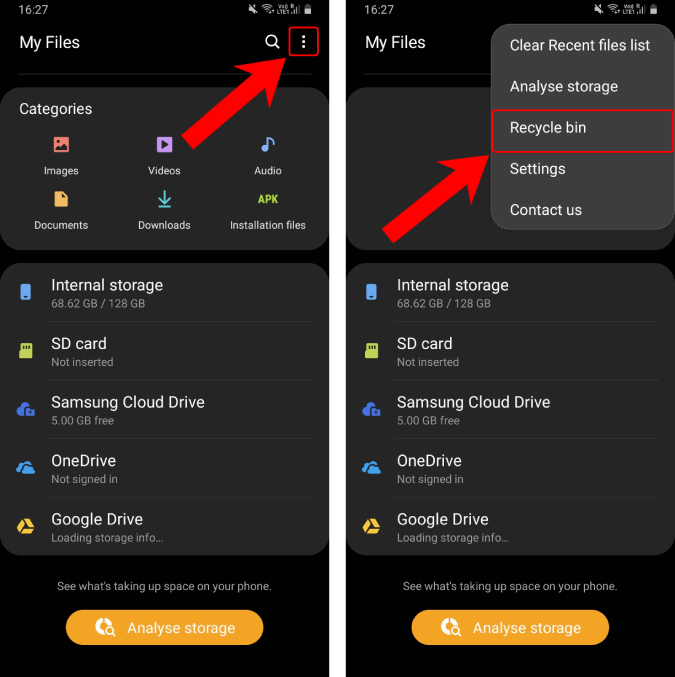
Del 3: Gendan slettede Samsung A34-fotos/videoer fra Google Fotos
Google Fotos er en alsidig app, der sikkert gemmer slettede billeder og videoer for nem gendannelse i Googles økosystem. Appen giver en række funktioner, herunder ubegrænset lagerplads til fotos og videoer, samt værktøjer til redigering. Når brugere ved et uheld sletter et billede eller en video, sikkerhedskopierer Google Fotos det automatisk, hvilket giver mulighed for problemfri hentning fra sektionen "Slettet" på brugerens konto. Denne effektive proces sikrer, at brugere kan gendanne deres dyrebare minder uden besvær, hvilket gør Google Fotos til et uundværligt værktøj til at beskytte og gendanne slettet indhold.
Følgende er trinene til at bruge denne metode:
- Åbn Google Fotos-appen på din enhed.
- Tryk på "Bibliotek", og vælg derefter "Papirkurv" fra de angivne muligheder.
- Tryk længe på de elementer, du ønsker at gendanne, og tryk derefter på "Gendan" for at bringe dem tilbage til dit primære fotobibliotek.
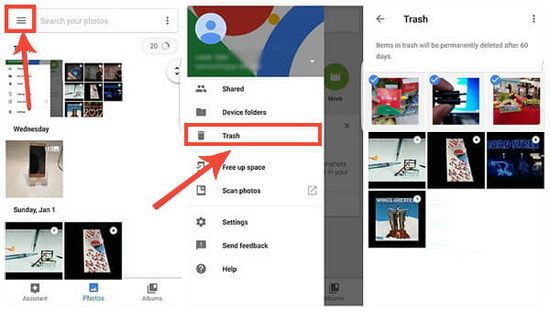
Bemærk: Synkroniser venligst indstillingerne for din Samsung Galaxy A34 og Google Fotos for at sikre korrekt brug af denne metode.
Del 4: Hent slettede Samsung A34-filer med Samsung Cloud
Ud over at bruge ovenstående metoder kan du også bruge Samsung Cloud til at gendanne slettede data. Men ulempen ved denne gendannelsesmetode er, at brugere skal sikkerhedskopiere data på Samsung Cloud før. Hvis du ikke har sikkerhedskopieret dataene på forhånd, vil du ikke være i stand til at hente de slettede data ved hjælp af denne metode. Men hvis du har sikkerhedskopieret dataene på Samsung Cloud, er denne metode faktisk effektiv, selvom du sletter dem ved et uheld eller ved et uheld.
Trin 1: Åbn "Indstillinger" på din Samsung-enhed, og tryk derefter på "Konto og backup".
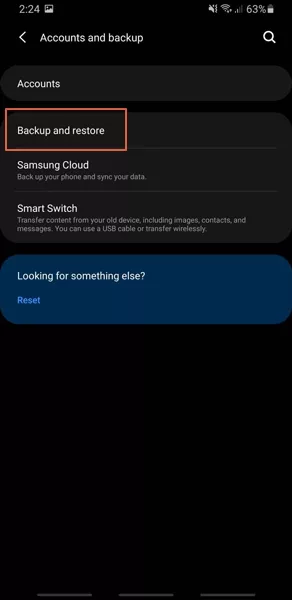
Trin 2: Find og vælg "Sikkerhedskopiering og gendannelse" i dette afsnit, og tryk derefter på "Gendan data".
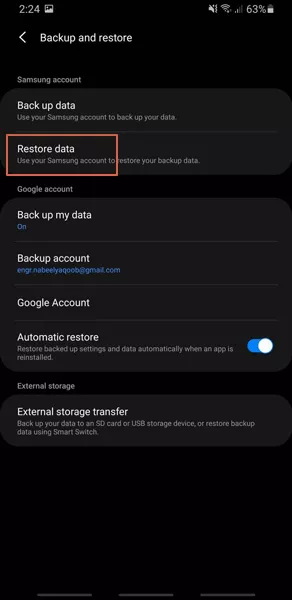
Trin 3: Vælg de specifikke filtyper, du vil gendanne, og tryk derefter på "Gendan". Dine valgte data vil derefter blive gendannet fra Samsung Cloud.
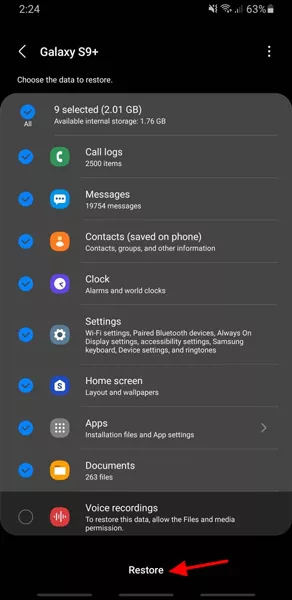
Konklusion
Efter hele processen, når vi først har de ovennævnte gendannelsesmetoder, er vores problem faktisk let at løse. Først da ved vi, at dataene på Samsung Galaxy A34 ikke er forsvundet for altid. Bare proaktive foranstaltninger, kombineret med de rigtige gendannelsesværktøjer, kan give et sikkerhedsnet for dit digitale liv og sikre, at dine værdifulde filer forbliver inden for rækkevidde, selv efter utilsigtet sletning.





